-
U盘安装【Win10 64位精品系统】Ghost Win10 TH2 专业版
- 时间:2019-10-20 14:17:00 来源:admin 人气:36
随着微软公司发布了win10系统,越来越多的用户为自己的电脑升级了该系统。针对此股潮流风,也为大家带了一款安全高效的同时,也着重系统稳定性设置的操作系统。此文小编就来为大家详解U盘安装【Win10 64位精品系统】Ghost Win10 TH2 专业版 V1.0 教程。
U盘安装【Win10 64位精品系统】教程具体方法如下:
【1】制作U盘启动盘的步骤如下:
<1> 首先我们需要从系统大全官网【Win10 64位精品系统】Ghost Win10 TH2 专业版 V1.0 系统。
(地址====〉【Win10 64位精品系统】Ghost Win10 TH2 专业版 V1.0)
<2> 把之前准备好的U盘插入电脑的USB插口,这个时候U盘启动盘会自动识别并选为默认。
<3> 我们点击“一键制作USB启动盘”选项,当程序提示是否继续时,我们只需确定U盘没有重要数据,这样便开始制作了。
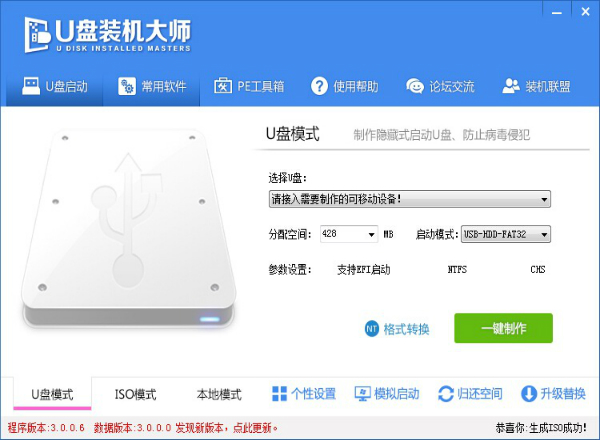
<4>当制作完成后,我们只需要点击软件右下角的“模拟启动”如果出现了U盘装机大师的页面(如下)便表示制作完成了。

【2】正式安装Win10 64位精品系统步骤如下:
<1> 我们把制作成功的U盘启动盘,插入电脑USB插口,连接电脑后立马重启。
<2> 当电脑开机画面出现的时候,我们连续按下电脑开机画面出现时,连续按下U盘启动快捷键“F12”,直接进入一个启动项选择的窗口。
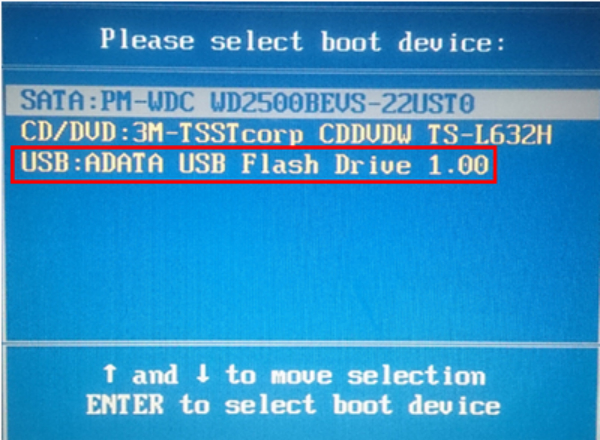
<3>完成上述操作后,我们选中【01】运行U盘大师win8PE装机维护版(新机器)按下回车“Enter“键,进入U盘装机大师主菜单界面。
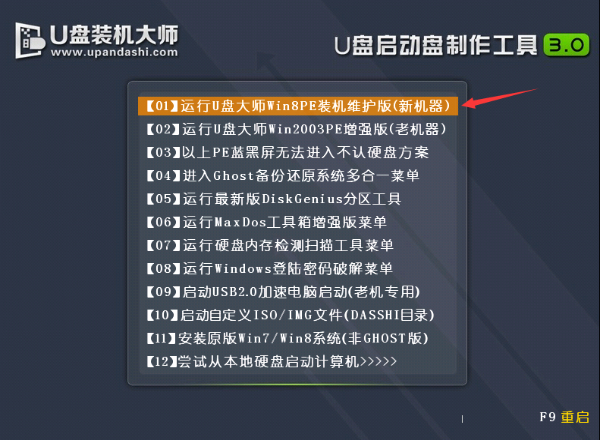
<4> 进入【01】运行U盘大师win8PE装机维护版(新机器)页面后,双击打开“U盘大师一键装机”。
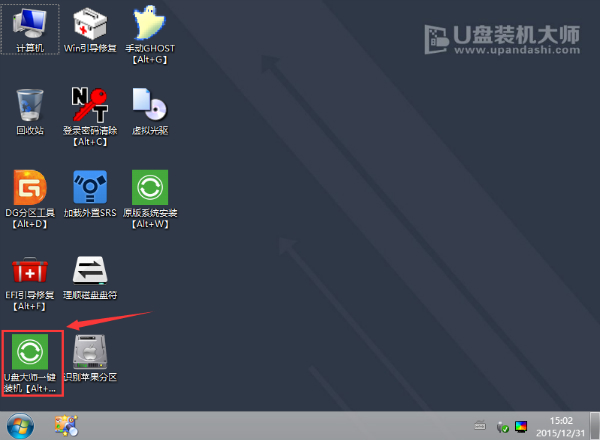
<5> 打开“U盘大师一键装机"工具后,软件便会自动识别提取GHO目录下的win10 64位旗舰版系统文件。我们只需要点击“打开”就可以了。
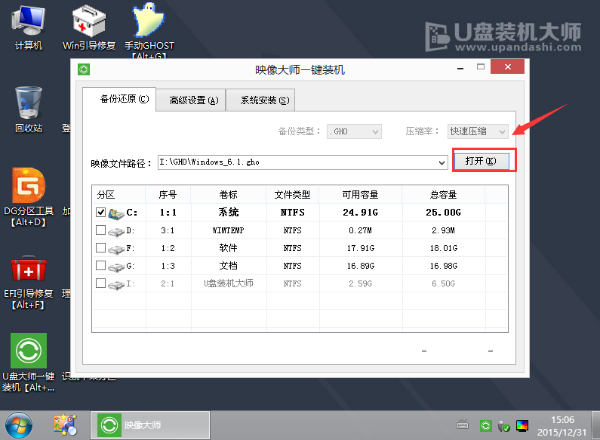
<6> 点击“确定”后,会出现一个弹跳窗口,我们依旧点击“确定”,完成操作。
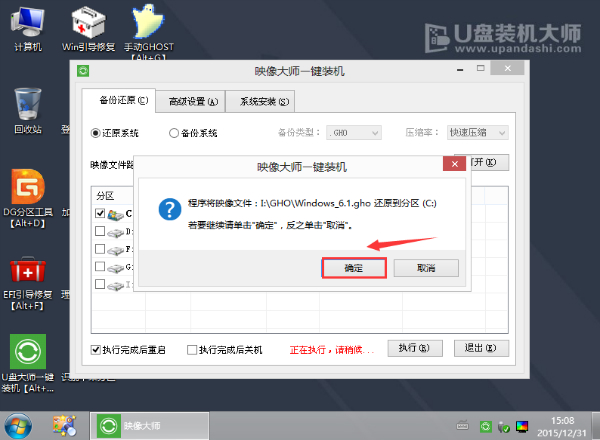
<7> 此时,画面将会出现一个正在压缩GHO的窗口,无需任何操作,只需要耐心等待就可以了。
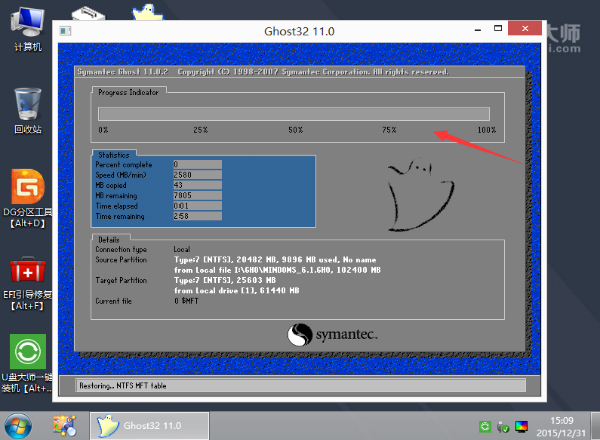
<8>解压完成后,弹跳出的提示框会提示是否立即重启,这个时候我们直接点击立即重启就即可。
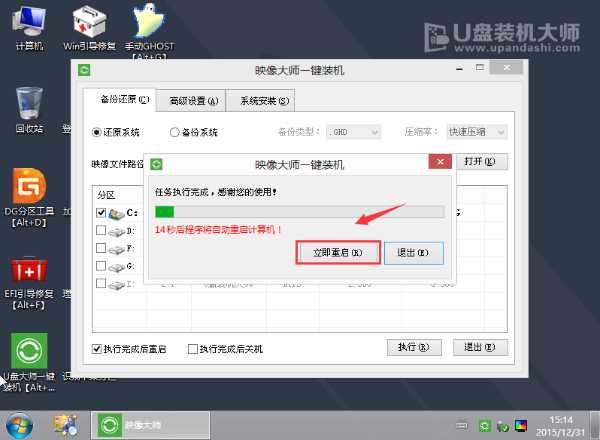
<9> 最后,把U盘从电脑中安全删除,电脑便会自动安装系统,直到进入桌面,那就表示windows10 64 旗舰版系统安装完毕了。

通过以上的步骤,便能为你的电脑成功安装win10系统了。如果朋友们也想为自己的电脑用U盘安装【Win10 64位精品系统】Ghost Win10 TH2 专业版 V1.0 系统的话,不妨根据此文的步骤来进行操作。
相关文章
-
 大家知道现在移动端大有76%的市场份额是安卓的,而苹果只有20%的市场份额,而创造安卓系统的谷歌CEO在最近发表言论。 谷歌CEO表示安卓开发并不是对抗苹果,而是微软 安卓的出现并...2019-10-20
大家知道现在移动端大有76%的市场份额是安卓的,而苹果只有20%的市场份额,而创造安卓系统的谷歌CEO在最近发表言论。 谷歌CEO表示安卓开发并不是对抗苹果,而是微软 安卓的出现并...2019-10-20 -
 大家知道现在最贵的显卡就是RTX20系列显卡了,最新的RTX2080Ti公版就要将近一万,这是大家难以承受的价格。 承受不起怎么办呢?其实按小编的想法,我们又不是专业游戏电竞选手,我...2019-10-20
大家知道现在最贵的显卡就是RTX20系列显卡了,最新的RTX2080Ti公版就要将近一万,这是大家难以承受的价格。 承受不起怎么办呢?其实按小编的想法,我们又不是专业游戏电竞选手,我...2019-10-20 -
 大家知道现在选显卡是非常讲究的,显卡好坏关乎你的游戏体验,所以选一个好的显卡是非常重要的,但是很多人可能不知道显卡也有分成几种尺寸,我们选显卡的时候一定不能忽略这...2019-10-20
大家知道现在选显卡是非常讲究的,显卡好坏关乎你的游戏体验,所以选一个好的显卡是非常重要的,但是很多人可能不知道显卡也有分成几种尺寸,我们选显卡的时候一定不能忽略这...2019-10-20 -

微软Surface Pro 3为Win10再推新固件,这次Win8.1哭了
微软Surface Pro 3于今日为 Windows10 系统推出新的系统固件,这无疑是win10系统用户的福音,而这次更新仅面向Windows10系统的Surface Pro 3设备,也就说明了Windows8.1并没有参与此次的更新计划。...2019-10-20